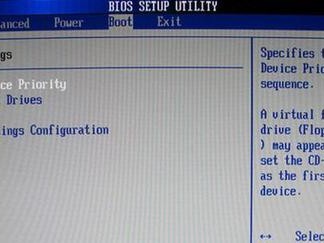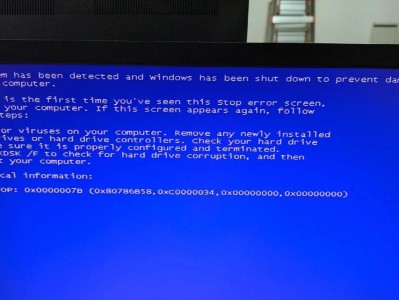在某些情况下,我们可能需要重新安装操作系统或者安装其他操作系统版本。使用U盘来启动并安装系统是一种常见且方便的方法。本文将详细介绍如何在戴尔电脑上通过U盘启动安装系统,并提供一些注意事项。
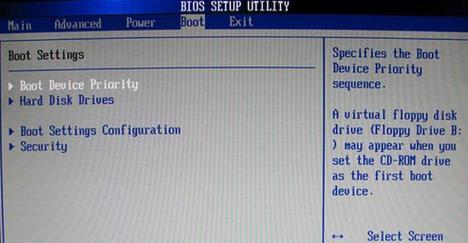
一:准备工作及注意事项
在开始之前,我们需要确保以下几点:a)一台戴尔电脑;b)一个可用的U盘;c)一个可引导的操作系统映像文件;d)确认电脑支持通过U盘启动。
二:格式化U盘
将U盘插入电脑USB接口,右击点击U盘图标,选择“格式化”。选择文件系统为FAT32,勾选“快速格式化”选项,并点击“开始”按钮。
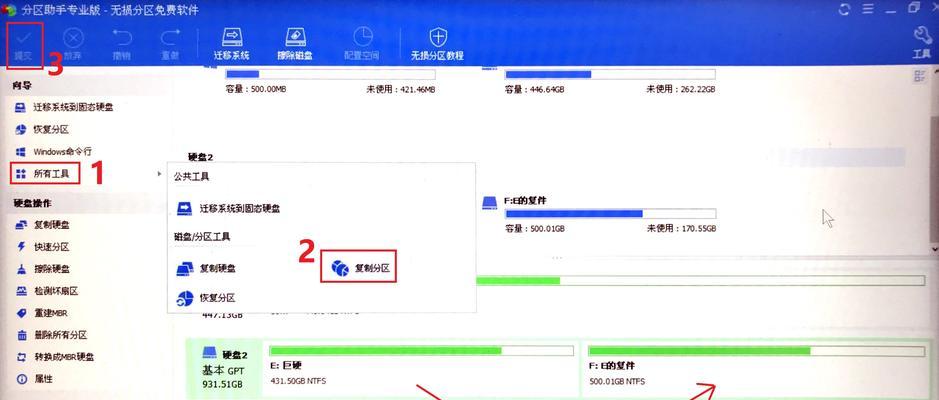
三:创建可引导的U盘
下载并安装一个可靠的U盘制作工具,如Rufus或者UltraISO。打开工具后,选择U盘,导入操作系统映像文件,并点击“开始制作”按钮。
四:进入戴尔电脑BIOS设置
重新启动电脑,按下F2或者DEL键(不同型号的戴尔电脑可能有不同的按键)进入BIOS设置。
五:设置U盘为启动设备
在BIOS设置中,找到“Boot”或者“引导选项”菜单,并将U盘设置为第一启动设备。保存更改并退出BIOS设置。
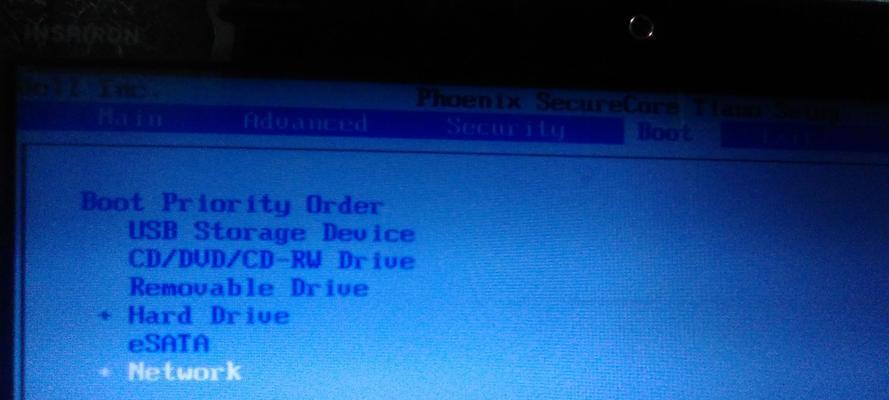
六:重启电脑并启动U盘
重新启动电脑,它将自动从U盘启动。如果没有自动启动,请尝试按下F12或者其他指定按键选择启动设备。
七:系统安装界面
在U盘引导成功后,会进入系统安装界面。按照界面提示进行系统安装的相关设置,如选择语言、时区等。
八:选择安装类型
根据自己的需要,选择“新建”、“升级”或者其他适合的安装类型,并点击下一步。
九:分区及格式化硬盘
选择合适的硬盘分区方案,并对硬盘进行格式化。请注意,这将会清除硬盘上的所有数据,请提前备份重要文件。
十:系统安装过程
等待系统自动完成安装过程。这个过程可能需要一些时间,请耐心等待。
十一:系统设置
系统安装完成后,根据提示进行一些基本的系统设置,如设置管理员账户和密码。
十二:更新驱动程序和软件
安装完成后,检查系统设备管理器中是否有未安装的驱动程序,并及时更新。同时,安装一些常用软件来满足个人需求。
十三:恢复个人文件和数据
如果在安装系统之前备份了个人文件和数据,现在可以将它们恢复到新安装的系统中。
十四:系统优化与保护
对新安装的系统进行一些必要的优化和保护措施,如安装杀毒软件、更新操作系统补丁、设置防火墙等。
十五:重启电脑并享受新系统
重启电脑后,您将能够享受到全新的操作系统。请确保您的系统正常运行并检查所有设备是否正常工作。
通过U盘启动安装系统是一种方便快捷的方法,可以帮助我们重新安装或升级操作系统。在进行这一过程时,请确保按照正确的步骤操作,并注意备份重要文件以免丢失。祝您成功安装新系统!